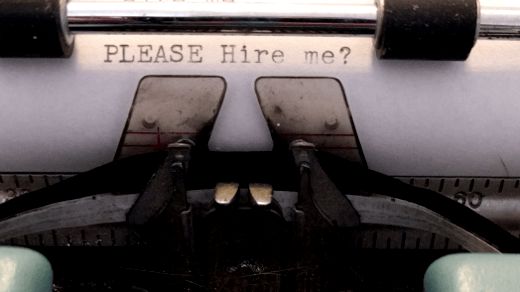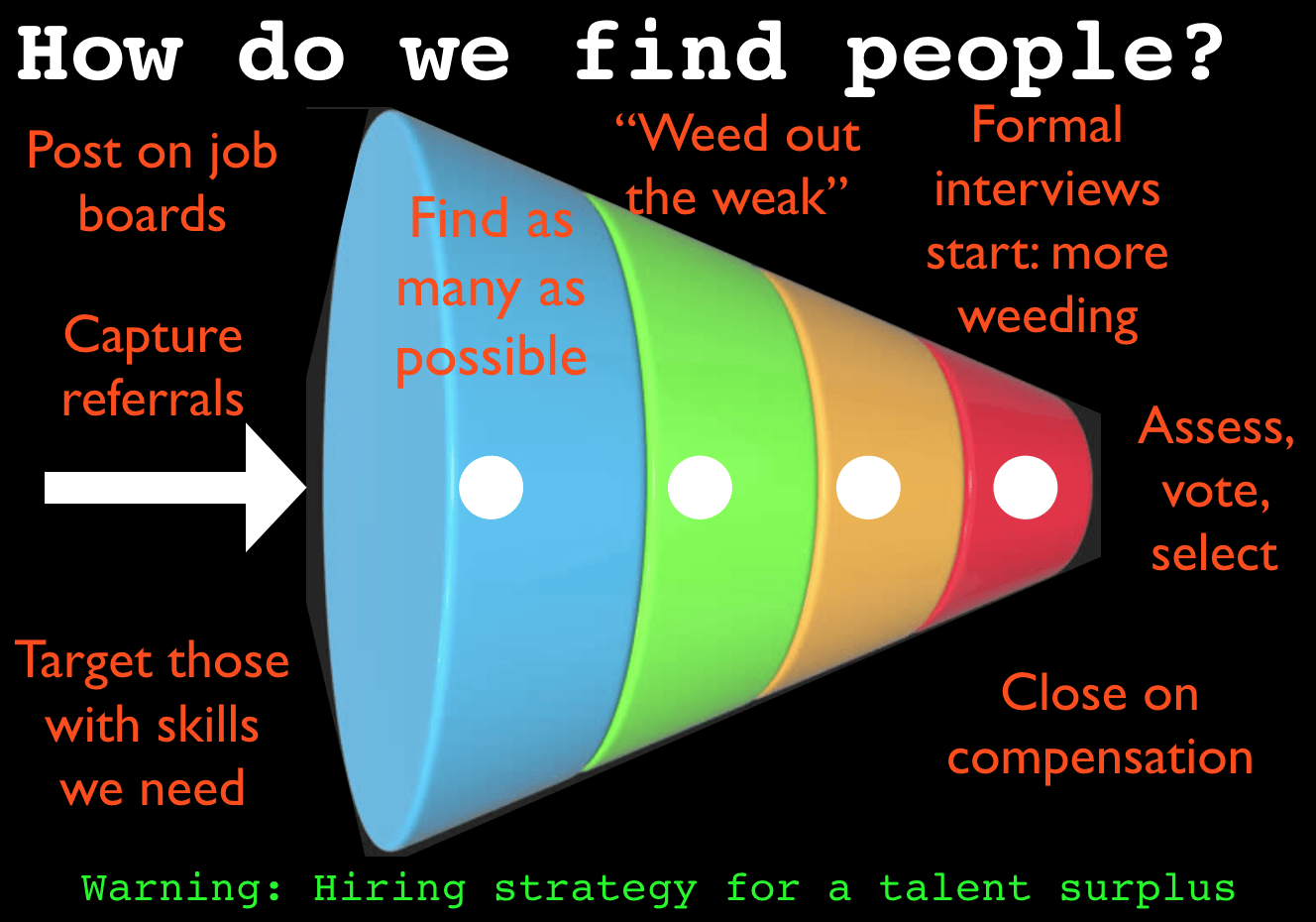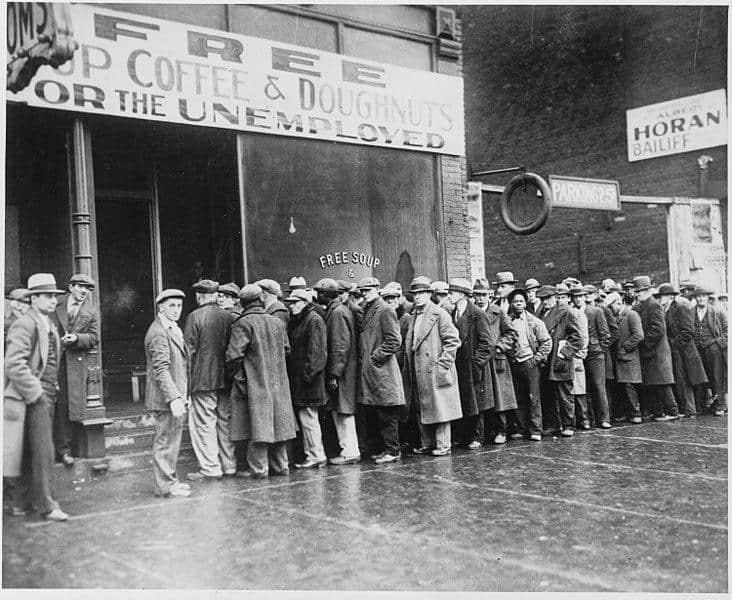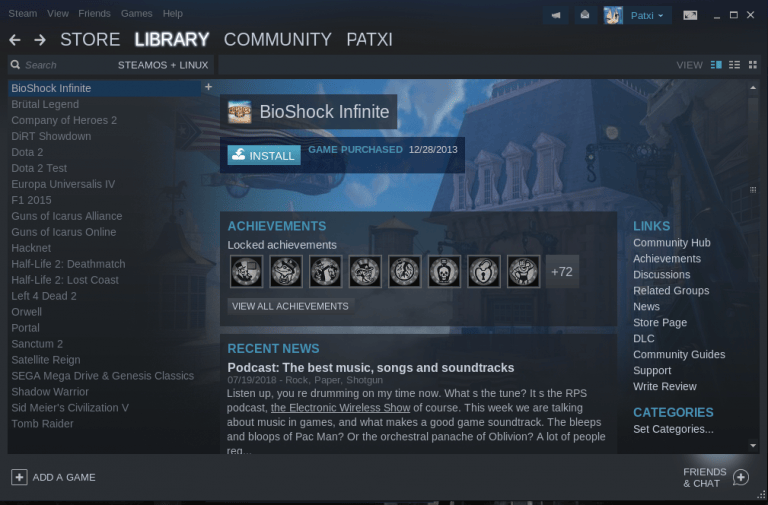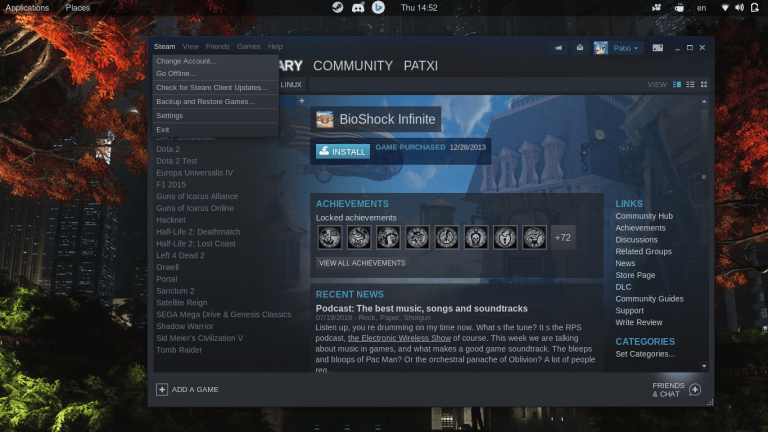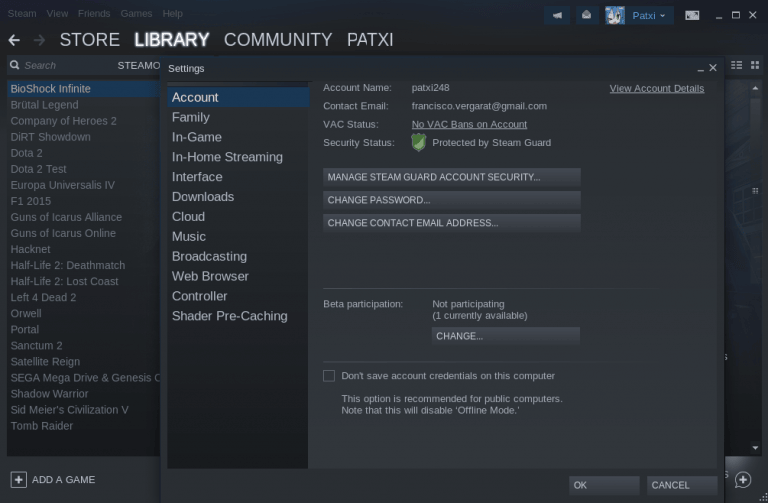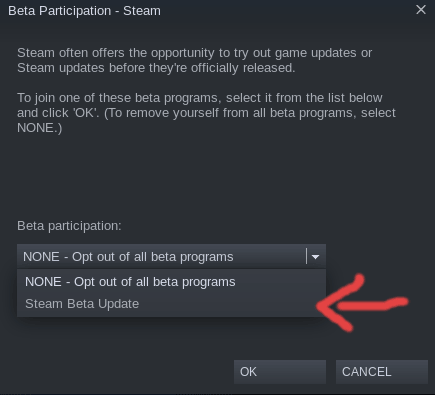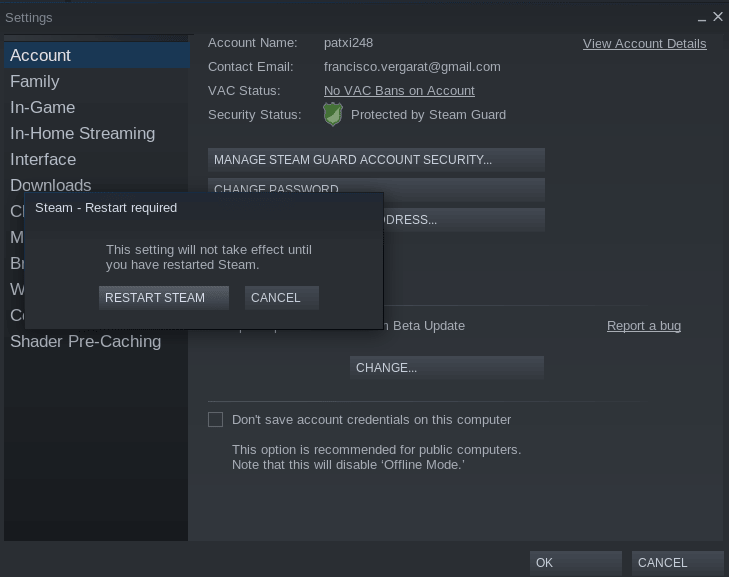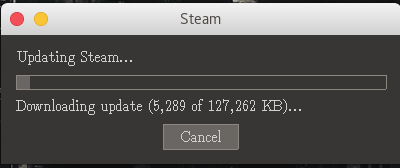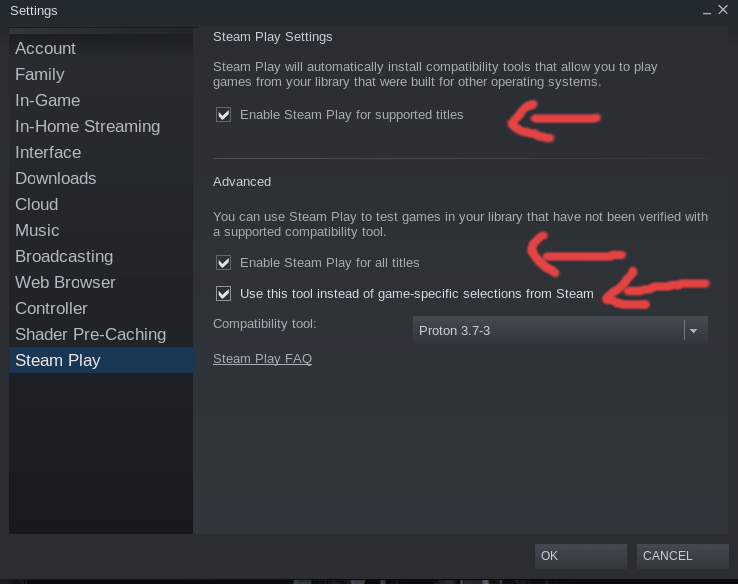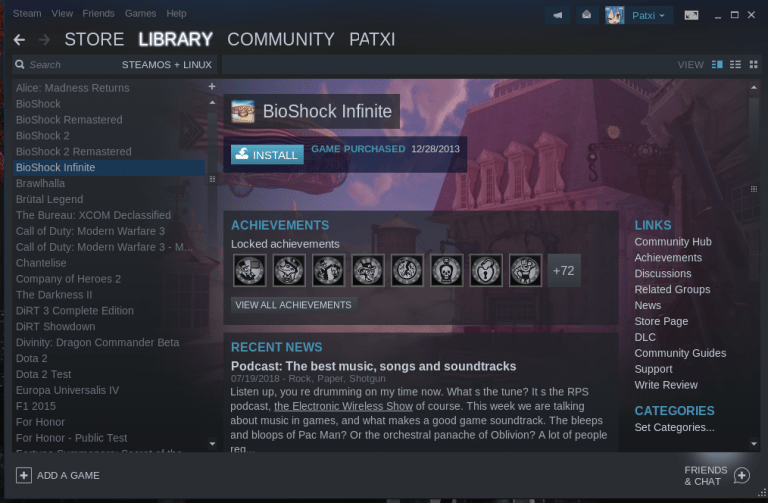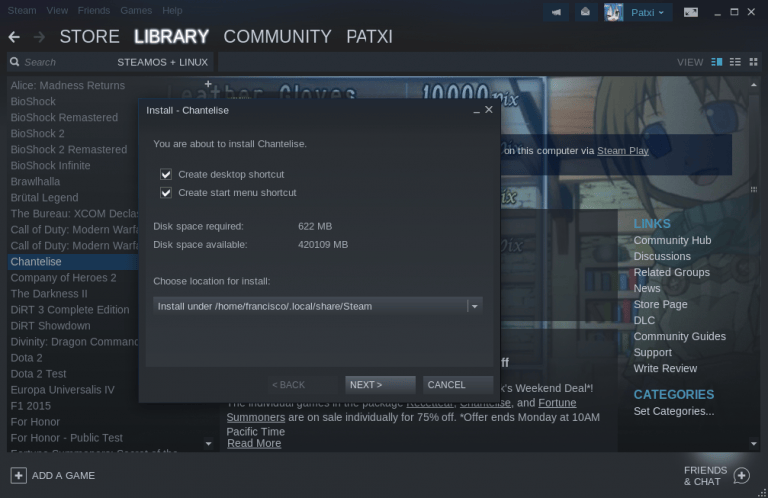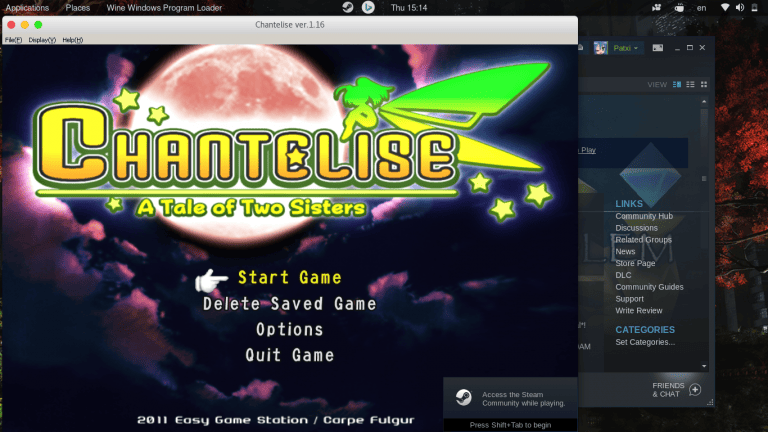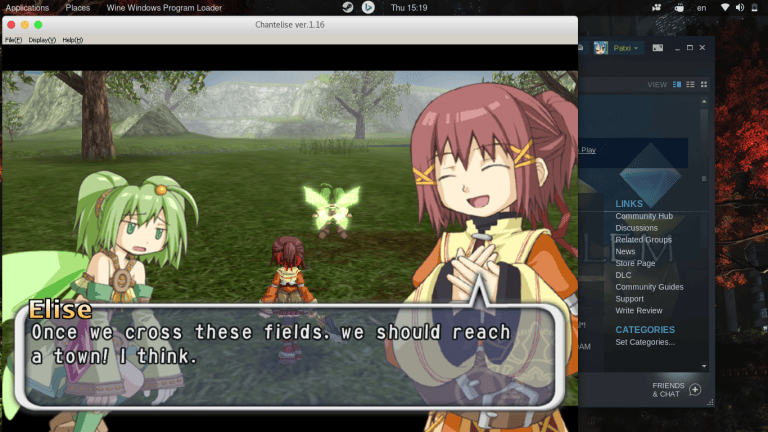用 Python 和 Conu 测试容器

越来越多的开发人员使用容器开发和部署他们的应用。这意味着可以轻松地测试容器也变得很重要。Conu (container utilities 的简写) 是一个 Python 库,让你编写容器测试变得简单。本文向你介绍如何使用它测试容器。
开始吧
首先,你需要一个容器程序来测试。为此,以下命令创建一个包含一个容器的 Dockerfile 和一个被容器伺服的 Flask 应用程序的文件夹。
$ mkdir container_test
$ cd container_test
$ touch Dockerfile
$ touch app.py将以下代码复制到 app.py 文件中。这是惯常的基本 Flask 应用,它返回字符串 “Hello Container World!”。
from flask import Flask
app = Flask(__name__)
@app.route('/')
def hello_world():
return 'Hello Container World!'
if __name__ == '__main__':
app.run(debug=True,host='0.0.0.0')创建和构建测试容器
为了构建测试容器,将以下指令添加到 Dockerfile。
FROM registry.fedoraproject.org/fedora-minimal:latest
RUN microdnf -y install python3-flask && microdnf clean all
ADD ./app.py /srv
CMD ["python3", "/srv/app.py"]然后使用 Docker CLI 工具构建容器。
$ sudo dnf -y install docker
$ sudo systemctl start docker
$ sudo docker build . -t flaskapp_container提示:只有在系统上未安装 Docker 时才需要前两个命令。
构建之后使用以下命令运行容器。
$ sudo docker run -p 5000:5000 --rm flaskapp_container
* Running on http://0.0.0.0:5000/ (Press CTRL+C to quit)
* Restarting with stat
* Debugger is active!
* Debugger PIN: 473-505-51最后,使用 curl 检查 Flask 应用程序是否在容器内正确运行:
$ curl http://127.0.0.1:5000
Hello Container World!现在,flaskapp\_container 正在运行并准备好进行测试,你可以使用 Ctrl+C 将其停止。
创建测试脚本
在编写测试脚本之前,必须安装 conu。在先前创建的 container_test 目录中,运行以下命令。
$ python3 -m venv .venv
$ source .venv/bin/activate
(.venv)$ pip install --upgrade pip
(.venv)$ pip install conu
$ touch test_container.py然后将以下脚本复制并保存在 test_container.py 文件中。
import conu
PORT = 5000
with conu.DockerBackend() as backend:
image = backend.ImageClass("flaskapp_container")
options = ["-p", "5000:5000"]
container = image.run_via_binary(additional_opts=options)
try:
# Check that the container is running and wait for the flask application to start.
assert container.is_running()
container.wait_for_port(PORT)
# Run a GET request on / port 5000.
http_response = container.http_request(path="/", port=PORT)
# Check the response status code is 200
assert http_response.ok
# Get the response content
response_content = http_response.content.decode("utf-8")
# Check that the "Hello Container World!" string is served.
assert "Hello Container World!" in response_content
# Get the logs from the container
logs = [line for line in container.logs()]
# Check the the Flask application saw the GET request.
assert b'"GET / HTTP/1.1" 200 -' in logs[-1]
finally:
container.stop()
container.delete()测试设置
这个脚本首先设置 conu 使用 Docker 作为后端来运行容器。然后它设置容器镜像以使用你在本教程第一部分中构建的 flaskapp\_container。
下一步是配置运行容器所需的选项。在此示例中,Flask 应用在端口5000上提供内容。于是你需要暴露此端口并将其映射到主机上的同一端口。
最后,用这个脚本启动容器,现在可以测试了。
测试方法
在测试容器之前,检查容器是否正在运行并准备就绪。示范脚本使用 container.is_running 和 container.wait_for_port。这些方法可确保容器正在运行,并且服务在预设端口上可用。
container.http_request 是 request 库的包装器,可以方便地在测试期间发送 HTTP 请求。这个方法返回requests.Responseobject,因此可以轻松地访问响应的内容以进行测试。
conu 还可以访问容器日志。又一次,这在测试期间非常有用。在上面的示例中,container.logs 方法返回容器日志。你可以使用它们断言打印了特定日志,或者,例如在测试期间没有异常被引发。
conu 提供了许多与容器接合的有用方法。文档中提供了完整的 API 列表。你还可以参考 GitHub 上提供的示例。
运行本教程所需的所有代码和文件也可以在 GitHub 上获得。 对于想要进一步采用这个例子的读者,你可以看看使用 pytest 来运行测试并构建一个容器测试套件。
via: https://fedoramagazine.org/test-containers-python-conu/
作者:Clément Verna 选题:lujun9972 译者:GraveAccent 校对:wxy